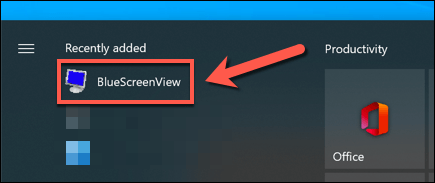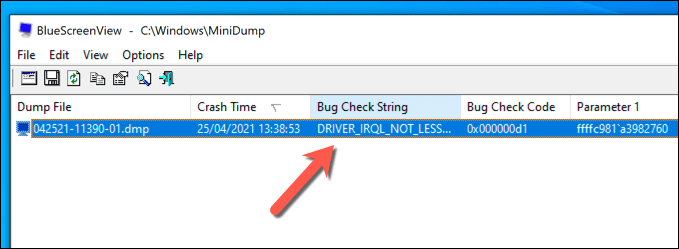यदि आपका विंडोज पीसी एक ब्लू स्क्रीन ऑफ डेथ (बीएसओडी) त्रुटि ग्रस्त है, तो कई चीजें होंगी। सबसे स्पष्ट है कि आपके पीसी को पुनरारंभ करने के लिए मजबूर किया जाता है, क्योंकि बीएसओडी विंडोज पूरी तरह से दुर्घटनाग्रस्त होने का एक परिणाम है। बीएसओडी त्रुटि का एक कम स्पष्ट परिणाम, हालांकि, त्रुटि लॉग है जो बनाया जाता है जो आपको बाद में समस्या का निवारण करने की अनुमति देता है।
इसे एक मेमोरी डंप फ़ाइल कहा जाता है, जिसे डीएमपी फ़ाइल प्रारूप में सहेजा गया है। इन फ़ाइलों में समस्या के बारे में विभिन्न जानकारी शामिल है, जिसमें आपका वर्तमान विंडोज संस्करण, बीएसओडी के समय कोई भी रनिंग ऐप और ड्राइवर और त्रुटि स्वयं शामिल हैं। मेमोरी डंप फ़ाइलों का विश्लेषण करने में आपकी सहायता के लिए, यहां आपको क्या करना होगा। s 10 पीसी, लेकिन इन त्रुटियों का कारण अलग-अलग हो सकता है। उदाहरण के लिए, एक अप्रत्याशित कर्नेल मोड जाल बीएसओडी आमतौर पर असंगत या ओवरक्लॉक हार्डवेयर के कारण होता है, जबकि महत्वपूर्ण प्रक्रिया बीएसओडी की मृत्यु हो गई में भ्रष्ट सिस्टम फ़ाइलों सहित विभिन्न कारण हो सकते हैं।
मदद करने के लिए। आप समस्या का निवारण करते हैं, Windows स्वचालित रूप से एक मेमोरी डंप फ़ाइल उत्पन्न करता है। इसमें आमतौर पर स्टॉप कोड का नाम और मान होता है (उदाहरण के लिए सिस्टम सेवा अपवाद स्टॉप कोड ), दुर्घटना के समय किसी भी चलने वाले ड्राइवरों की एक सूची, और कुछ अतिरिक्त तकनीकी जानकारी जो आप कारण की पहचान करने के लिए उपयोग कर सकते हैं।
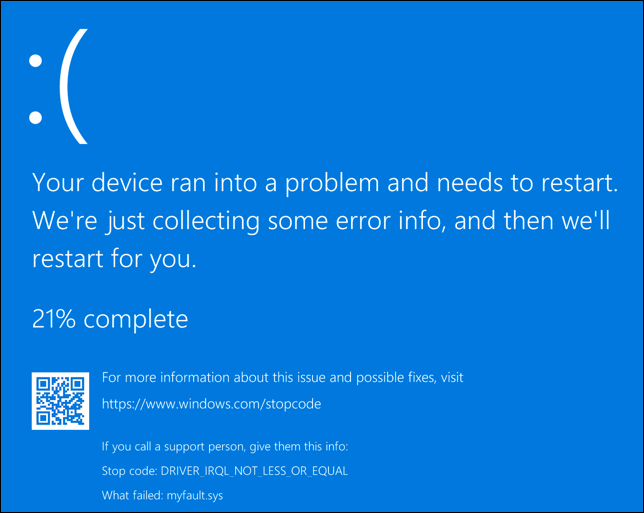
ये डंप फ़ाइलें (उपयोग कर) DMP फ़ाइल प्रारूप) या तो रूट C:\, C: \ minidump, या C: \ Windows \ minidumpफ़ोल्डरों में स्वचालित रूप से सहेजे जाते हैं । उनका विश्लेषण करने में आपकी मदद करने के लिए, आप Microsoft के डिबगिंग ऐप WinDbgको Microsoft Store से इंस्टॉल कर सकते हैं। यह आपको मेमोरी डंप फ़ाइलों का विश्लेषण करने और स्टॉप कोड की जानकारी का पता लगाने में मदद करता है।
आप अपने पीसी पर बनाई गई डंप फ़ाइलों का त्वरित विश्लेषण करने के लिए NirSoft BlueScreenViewजैसे पुराने टूल का भी उपयोग कर सकते हैं। यह आपको स्टॉप कोड मान और संभावित कारण (जैसे एक विशिष्ट ड्राइवर फ़ाइल) की पहचान करने में भी मदद करेगा।
एक बार जब आप यह जान लेते हैं कोड मान रोकें, फिर आप समस्या के बारे में अतिरिक्त जानकारी ऑनलाइन खोज सकते हैं। उदाहरण के लिए, यदि आपने अपनी डंप फ़ाइल से पता लगाया है कि आपको मेमोरी प्रबंधन बीएसओडी का सामना करना पड़ा है, तो आप समस्या को सुलझाने के तरीके के बारे में अतिरिक्त सलाह के लिए हमारे बीएसओडी त्रुटि गाइड की जांच कर सकते हैं।
क्योंकि a बीएसओडी त्रुटि आपके पीसी को काम करने से रोक सकती है, आपको कोशिश करने की आवश्यकता हो सकती है और Windows को सेफ़ मोड में पुनरारंभ करें । सेफ़ मोड में विंडोज चलाना सक्रिय सिस्टम प्रक्रियाओं और ड्राइवरों की संख्या को न्यूनतम तक कम कर देता है, जिससे आप चीजों को आगे की जांच कर सकते हैं।
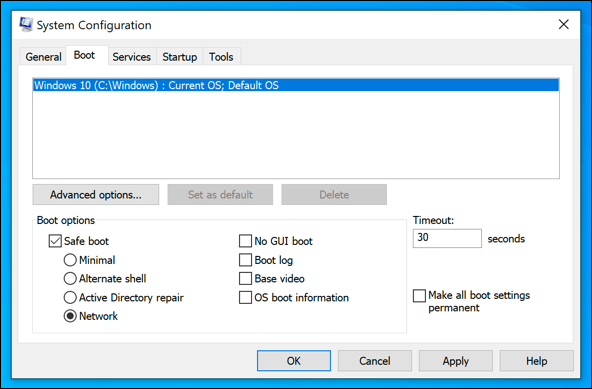
यदि आप विंडोज में बिल्कुल भी बूट नहीं कर सकते हैं, हालांकि, आपके विकल्प सीमित हैं। वर्तमान में, कोई स्टैंडअलोन उपकरण नहीं हैं जो आप चला सकते हैं यदि विंडोज खुद बीएसओडी डंप फ़ाइलों का विश्लेषण करने के लिए ठीक से काम नहीं कर रहा है। यदि ऐसा होता है, तो आपको डीवीडी या पोर्टेबल यूएसबी फ्लैश मेमोरी स्टिक का उपयोग करने की आवश्यकता होगी।
फिर आप नीचे दिए गए चरणों का पालन करके किसी कार्यशील विंडोज पीसी या लैपटॉप पर WinDbg या NirSoft BlueScreenView का उपयोग करके फ़ाइल का विश्लेषण कर सकते हैं।
Windows सेटिंग्स में मेमोरी डंप फ़ाइल सेटिंग्स को बदलकरमेमोरी डंप फाइलें स्वचालित रूप से बनाई जाती हैं, लेकिन आप विंडोज सेटिंग्स में मेमोरी डंप फ़ाइल में शामिल विवरण का स्तर निर्धारित कर सकते हैं। यह केवल BSOD के लिए काम करेगा जोइस सेटिंग को बदलने के बाद होता है, लेकिन यदि आपके पीसी में समस्या आ रही है, तो आप डंप फ़ाइलों में अतिरिक्त जानकारी जोड़ने के लिए इन चरणों का पालन कर सकते हैं।
- शुरू करने के लिए, प्रारंभ मेनू पर राइट-क्लिक करें और सेटिंग
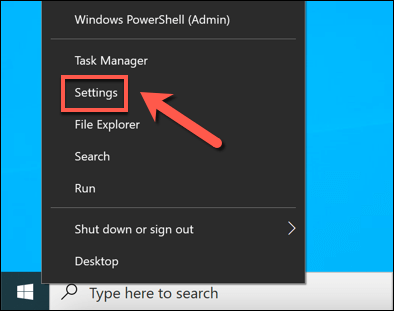
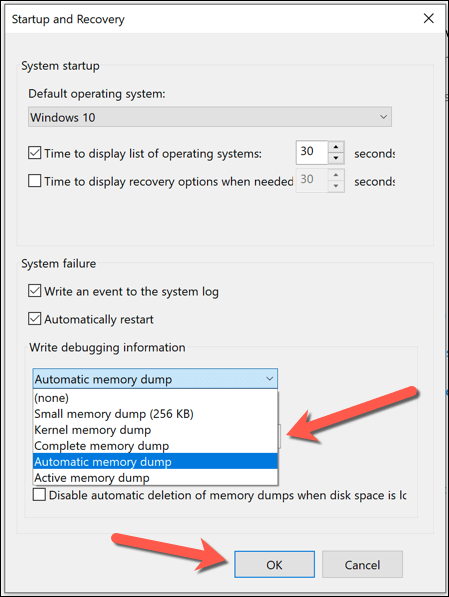
सेटिंग को लागू करने के लिए यह परिवर्तन करने के बाद आपको अपने पीसी को पुनरारंभ करने की आवश्यकता हो सकती है। किसी भी भविष्य की बीएसओडी त्रुटियां जो आपके द्वारा चुनी गई सूचना के स्तर वाली मेमोरी डंप फ़ाइल उत्पन्न करेंगी।
WinDbg का उपयोग करके Windows मेमोरी डंप फ़ाइलों का विश्लेषण कैसे करें
यदि आपको बीएसओडी की त्रुटि है, तो आप मेमोरी डंप फ़ाइल का विश्लेषण करने के लिए WinDbgका उपयोग कर सकते हैं। यह Microsoft निर्मित विकास उपकरण आपकी मेमोरी फ़ाइलों का विश्लेषण करने का सबसे अच्छा तरीका है, लेकिन आप नीचे दिए गए चरणों का पालन करते हुए, विकल्प के रूप में पुराने NirSoft BlueScreenView का उपयोग भी कर सकते हैं।
इन चरणों का मानना है कि आपका पीसी काफी अच्छी तरह से काम कर रहा है। WinDbg को स्थापित करने और उपयोग करने के लिए। यदि यह नहीं है, तो आपको कहीं और विश्लेषण करने के लिए लिनक्स लाइव सीडी या यूएसबी का उपयोग करके अपनी हार्ड ड्राइव से डंप फ़ाइलों को पुनर्प्राप्त करना होगा। उबंटू और डेबियन सहित लिनक्स वितरण की स्थापना मीडिया का उपयोग करके लाइव सीडी वातावरण को बूट किया जा सकता है।
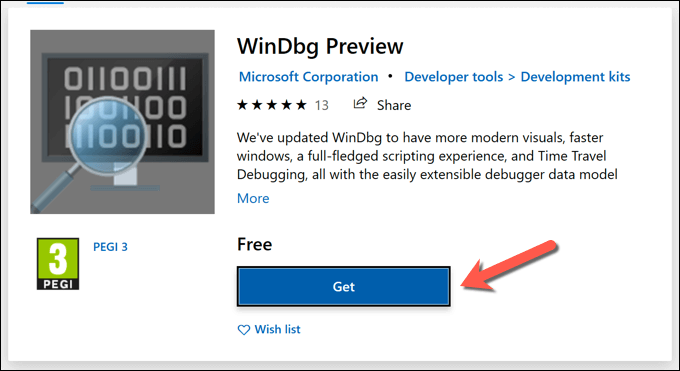
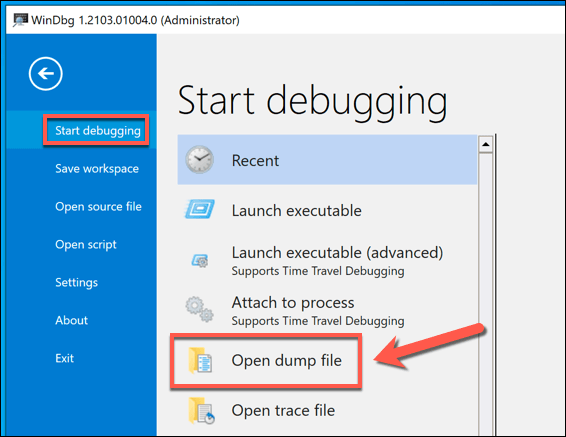
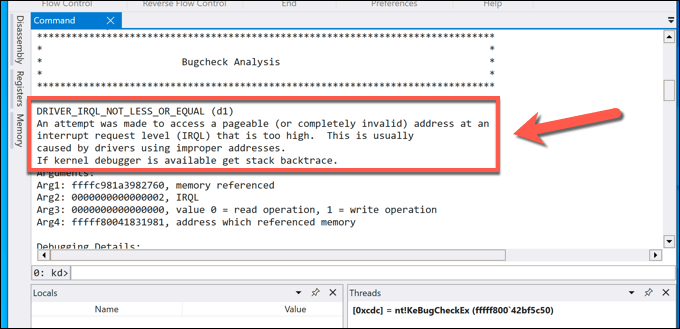
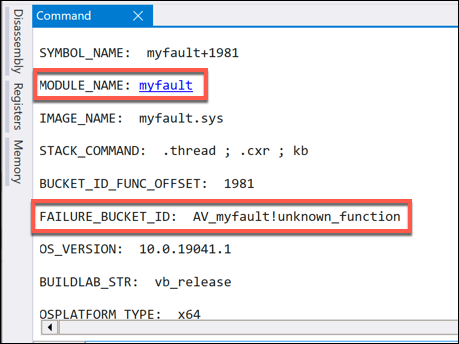
एक बार जब आप स्टॉप कोड और बीएसओडी त्रुटि के संभावित कारण की पहचान कर लेते हैं, तो आप संभावित फिक्स को निर्धारित करने के लिए आगे के मुद्दे पर शोध कर सकते हैं।
NirSoft BlueScreenView का उपयोग करके Windows मेमोरी डंप फ़ाइलों का विश्लेषण कैसे करें
जबकि WinDbg Windows के साथ शामिल नहीं है, यह Microsoft द्वारा BSOD त्रुटियों का निवारण करने के लिए निर्मित है। यदि आप चाहें, तो आप पुराने NirSoft BlueScreenViewउपकरण का उपयोग करके अपने पीसी से मेमोरी डंप फ़ाइलों (या किसी अन्य पीसी से संबंधित डंप फ़ाइलों की प्रतिलिपि) का विश्लेषण कर सकते हैं। >
BlueScreenView दिनांकित दिख सकता है, लेकिन यह आपकी BSOD डंप फ़ाइलों के बारे में सभी प्रासंगिक जानकारी प्रदान करता रहता है। इसमें स्टॉप कोड का नाम और मूल्य (जैसे DRIVER_IRQL_NOT_LESS_OR_EQUAL) शामिल है जिसका उपयोग आप तब कारण की पहचान करने के लिए कर सकते हैं।